Microsoft Internet Explorer เป็นโปรแกรมที่ค่อนข้างอยากรู้อยากเห็นอยู่เสมอเกี่ยวกับวิธีการทำงาน ไม่น้อยเพราะการแก้ไขเล็กๆ น้อยๆ ที่ฉันจะพูดถึงที่นี่ อาจดูเหมือนไม่ใช่เรื่องใหญ่ แต่ผู้ใช้จำนวนมากต้องการให้ Internet Explorer เปิดขึ้น แสดงแบบเต็มหน้าจอ หรือขยายหน้าต่างให้ใหญ่สุด
สิ่งนี้ไม่ได้ฟังดูยากเกินไปที่จะประสบความสำเร็จ เพียงแค่คลิกที่ไอคอน Internet Explorer ในเมนู Start, Quick launch หรือบนเดสก์ท็อป จากนั้นคลิกปุ่มขยายใหญ่สุดแล้วปิดเบราว์เซอร์ของคุณ เมื่อเริ่มต้นอีกครั้ง หน้าต่างจะถูกขยายใหญ่สุด หรือคุณจะคิดว่า...
ในความเป็นจริงปัญหานี้มีมานานหลายปีแล้วและใน Internet Explorer หลายเวอร์ชันด้วย สิ่งที่แปลกคือโปรแกรมมักจะทำงานเหมือนมีการตั้งค่าที่แตกต่างกันสองแบบเพื่อควบคุมขนาดของหน้าต่างเบราว์เซอร์ ถ้าคุณเปิด Internet Explorer จากเมนู Start, Quick Launch, Desktop หรือไอคอนที่ปักหมุดบนทาสก์บาร์ และหากคุณคลิกที่บางอย่าง เช่น ทางลัดอินเทอร์เน็ตบนเดสก์ท็อปหรือเข้าถึงรายการโปรดจากที่ใดที่หนึ่ง เช่น เมนูเริ่ม คุณอาจได้หน้าต่างเบราว์เซอร์ที่มีขนาดแตกต่างกันโดยสิ้นเชิง!หลังจากเรียกดูบางไซต์แล้ว บางครั้งฉันต้องการเปิดหน้าต่างใหม่ของ Internet Explorer จากลิงก์ ซึ่งสามารถทำได้โดยคลิกขวาที่ลิงก์ -> เปิดในหน้าต่างใหม่ หรือเปลี่ยนการคลิกที่ลิงก์ซึ่งเปิดในหน้าต่างใหม่ แม้ว่าหน้าต่างที่ฉันคลิกจะเป็นหน้าต่างที่ขยายใหญ่สุด แต่ฉันก็ยังพบปัญหาเดียวกันกับด้านบน และจะเปิดหน้าต่างใหม่เป็นขนาดเริ่มต้นขนาดเล็ก คุณอาจคิดว่าการเปิดหน้าต่างใหม่จากหน้าต่างที่ขยายใหญ่สุดจะทำให้หน้าต่างใหม่นั้นขยายใหญ่สุดเช่นกัน แต่ก็ไม่เสมอไป...
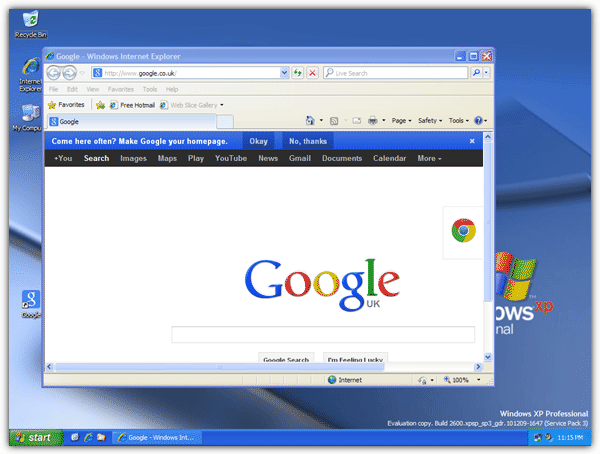
สิ่งนี้กลายเป็นเรื่องน่าหงุดหงิดเล็กน้อยเนื่องจากหน้าต่างนั้นจำเป็นต้องปรับขนาดด้วยตนเองเสมอ น่าเสียดายที่ดูเหมือนจะไม่มีวิธีแก้ไขง่ายๆ แบบสากลสำหรับสิ่งนี้ และสิ่งที่ได้ผลกับคนๆ หนึ่งก็ดูเหมือนจะไม่ได้ผลกับอีกคนหนึ่งเสมอไป ต่อไปนี้เป็นวิธีแก้ปัญหาชั่วคราวที่อาจช่วยให้คุณแก้ไขปัญหาที่น่ารำคาญนี้ได้ แม้ว่าสิ่งนี้จะไม่ได้ขยายหน้าต่างให้ใหญ่ที่สุดตามความเป็นจริง แต่อย่างน้อยก็ปรับขนาดหน้าต่างให้เต็มหน้าจอทุกครั้ง
1. เริ่ม Internet Explorer คลิกขวาที่ลิงก์ใดก็ได้บนหน้าเว็บแล้วเลือกเปิดในหน้าต่างใหม่หรือกด Shift ที่ลิงก์ หรือเปิดหน้าเว็บผ่านไอคอนทางลัดอินเทอร์เน็ต
2. กลับไปที่หน้าต่าง Internet Explorer เดิมที่คุณเปิดและปิด
3. ตรวจสอบให้แน่ใจว่าคุณไม่มีหน้าต่างอื่นเปิดอยู่บนเดสก์ท็อปนอกเหนือจากหน้าต่างเบราว์เซอร์ที่สอง ถูกต้อง คลิกที่ทาสก์บาร์แล้วเลือก “Tile Windows Horizontally” สำหรับ XP หรือ “Show Windows Side by Side” สำหรับ วินโดว 7.
สิ่งนี้จะเติมหน้าต่างเบราว์เซอร์ให้เต็มหน้าจอ อย่าใช้ปุ่มขยายใหญ่สุดบนหน้าต่างเนื่องจากใช้งานไม่ได้และจะไม่คงขนาดหน้าต่างไว้
4. ปิดหน้าต่างเบราว์เซอร์แล้วลองเปิดหน้าต่างใหม่ด้วยวิธีเดียวกับที่คุณทำในขั้นตอนที่ 1
หากคุณยังคงมีปัญหาในการขยายหน้าต่าง Internet Explorer ให้ใหญ่สุดอย่างเหมาะสม ต่อไปนี้คือเครื่องมือที่มีประโยชน์ 2-3 รายการที่อาจช่วยได้
IE โปรแกรมขยายหน้าต่างใหม่

เครื่องมือขนาดเล็กนี้สามารถขยายหน้าต่าง Internet Explorer และ Outlook Express ทั้งหมดให้ใหญ่ที่สุดโดยอัตโนมัติในเบื้องหน้าหรือในพื้นหลังโดยใช้ปุ่ม Ctrl นอกจากนี้ยังสามารถซ่อนหรือปิดหน้าต่าง IE ทั้งหมดผ่านปุ่มลัด และอนุญาตให้เปิดหน้าต่างในโหมดเต็มหน้าจอเหมือนกับการกด F11 ในฐานะที่เป็นโบนัสเพิ่มเติม IE New Window Maximizer ยังสามารถตั้งค่าให้ปิดหน้าต่างป๊อปอัปของเบราว์เซอร์ได้อีกด้วย
ได้รับการทดสอบและทำงานได้ดีบน XP IE8 และ Windows 7 IE9 32 บิต
ตัวปรับขนาดอัตโนมัติ
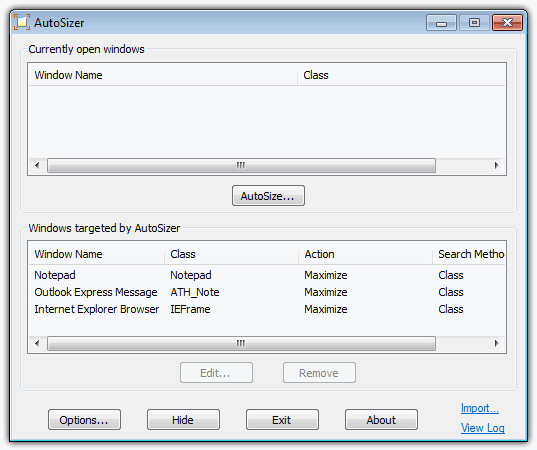
Autosizer นั้นใช้งานได้หลากหลายกว่า IE New Window Maximizer เล็กน้อย เพราะมันทำงานบนโปรแกรมใดก็ได้ที่มีหน้าต่างที่สามารถขยายใหญ่สุด ย่อเล็กสุด ปรับขนาด ฯลฯ ข้อดีคือคุณสามารถกำหนดขนาดและตำแหน่งของหน้าต่างด้วยตนเองได้ และยังวางไว้ที่ด้านบนของหน้าต่างอื่นๆ สิ่งที่มีประโยชน์สำหรับผู้ใช้หลายจอภาพคือสามารถบอกให้ Autosizer ขยายขนาดหน้าต่างให้ใหญ่สุดสำหรับจอภาพเฉพาะได้
เข้ากันได้กับ Windows 98 ถึง Windows 7 ผ่านการทดสอบและทำงานได้ดีบน XP IE8 และ Windows 7 IE9 32 บิต
อย่าเปิดเผยข้อมูลส่วนบุคคลของฉัน